Avtor:
Tamara Smith
Datum Ustvarjanja:
19 Januar 2021
Datum Posodobitve:
1 Julij. 2024

Vsebina
Ta članek vam bo pokazal, kako natisniti veliko večstransko sliko v računalniku ali Macu.
Stopati
Del 1 od 2: Uporaba Rasterbatorja za povečanje slike
 Pojdi do https://rasterbator.net/ v brskalniku. Rasterbator je priljubljeno spletno mesto za ustvarjanje umetnosti velikosti plakatov. To spletno mesto deluje tako za Windows kot za MacOS.
Pojdi do https://rasterbator.net/ v brskalniku. Rasterbator je priljubljeno spletno mesto za ustvarjanje umetnosti velikosti plakatov. To spletno mesto deluje tako za Windows kot za MacOS. 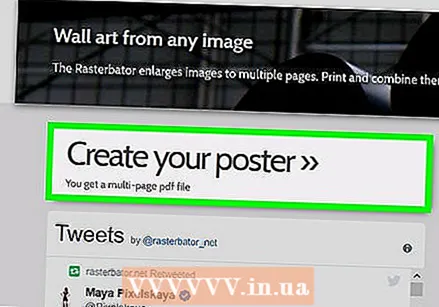 kliknite na Ustvari svoj plakat.
kliknite na Ustvari svoj plakat. Izberite izvorno sliko. To lahko storite na tri načine:
Izberite izvorno sliko. To lahko storite na tri načine: - Če je slika v spletu, vnesite ali prilepite URL v prazno polje »Naloži z URL-ja« in kliknite Naloži.
- Če je slika v računalniku, kliknite »Išči ...«, da odprete računalniški raziskovalec. Izberite sliko, kliknite "Odpri" in nato "Naloži".
- Drug način za prenos slike iz računalnika je povlečenje v polje »Povlecite slikovno datoteko sem«.
 Izberite nastavitve papirja. V razdelku "Nastavitve papirja" lahko izberete želene možnosti:
Izberite nastavitve papirja. V razdelku "Nastavitve papirja" lahko izberete želene možnosti: - V prvem spustnem meniju izberite velikost in format papirja, na katerega boste tiskali, na primer "A5" ali "A4".
- Izberite format "Pokončno" (veliko) ali "Ležeče" (široko).
- Privzeta velikost roba je 10 mm, kar naj bi delovalo pri večini domačih tiskalnikov.Robovi so potrebni, ker večina tiskalnikov ne tiska do roba papirja. Če so robovi premajhni, bo del slike manjkal - če so preveliki, lahko še vedno obrežete robove.
- Prekrivanje olajša spajanje slik, ko obrežete robove, ker se bo slika nekoliko prekrivala na sosednjih straneh. Za najboljše rezultate potrdite polje »Prekrivanje strani za 5 mm«.
 Izberite velikost vašega plakata. Odsek "Output Size" določa velikost vašega plakata glede na število strani, ki sestavljajo sliko. Večje kot je strani, večja bo velikost plakata.
Izberite velikost vašega plakata. Odsek "Output Size" določa velikost vašega plakata glede na število strani, ki sestavljajo sliko. Večje kot je strani, večja bo velikost plakata. - V prvo polje vnesite število strani.
- V spustnem meniju izberite "široko" ali "visoko".
- Na primer, če v polje vtipkate 6 strani "in" široko ", datoteka bo široka 6 strani. Rasterbator bo izračunal, koliko strani mora biti plakat, da se slika najbolje prilega.
- Če izberete "visoko", bo slika za predogled visoka 6 strani, Rasterbator pa bo določil širino glede na velikost slike.
- Mrežne črte na predogledu prikazujejo, koliko strani boste uporabljali.
 kliknite na Nadaljujte.
kliknite na Nadaljujte. Izberite slog. Rasterbator vam omogoča, da izbirate med različnimi slogi, da dodate plakatu umetniške učinke. Kliknite slog (na sliki se prikaže predogled) ali izberite »Brez učinkov«, če želite preskočiti ta korak.
Izberite slog. Rasterbator vam omogoča, da izbirate med različnimi slogi, da dodate plakatu umetniške učinke. Kliknite slog (na sliki se prikaže predogled) ali izberite »Brez učinkov«, če želite preskočiti ta korak. - "Halftone" in "Black and White Halftone" sta priljubljeni izbiri, ki tiskajo v poltonskem slogu, sestavljenem iz številnih pik.
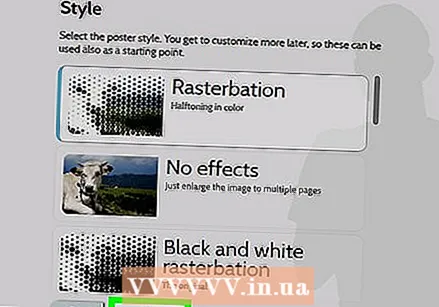 kliknite na Nadaljujte.
kliknite na Nadaljujte. Izberite barvne nastavitve. Ko izberete slog, boste lahko izbrali dodatne možnosti za končni izdelek.
Izberite barvne nastavitve. Ko izberete slog, boste lahko izbrali dodatne možnosti za končni izdelek. - Če ste izbrali "Brez učinkov", nobena od možnosti v meniju ne bo vplivala na vaš poster.
 kliknite na Nadaljujte.
kliknite na Nadaljujte. Izberite končne možnosti sloga. Te možnosti se razlikujejo glede na izbrani slog.
Izberite končne možnosti sloga. Te možnosti se razlikujejo glede na izbrani slog. - Če niste izbrali sloga, lahko še vedno v spustnem meniju na vrhu zaslona poiščete dodatne učinke, ki jih želite dodati v svoj izdelek. Če se odločite, da je ne boste uporabili, v meniju izberite "Povečaj".
- Če želite olajšati obrezovanje robov, potrdite polje zraven »Oznake izreza«. To ni obvezno in ni potrebno, če ste dodali 5 mm prekrivanje.
 kliknite na Izpolnite plakat X strani!. "X" predstavlja število strani, na katere boste natisnili. Spletno mesto bo zdaj ustvarilo vašo sliko.
kliknite na Izpolnite plakat X strani!. "X" predstavlja število strani, na katere boste natisnili. Spletno mesto bo zdaj ustvarilo vašo sliko.  Prenesite pdf. Kliknite »V redu« ali »Shrani« (možnosti se razlikujejo glede na računalnik in brskalnik), da prenesete končano sliko, ki je pripravljena za tiskanje.
Prenesite pdf. Kliknite »V redu« ali »Shrani« (možnosti se razlikujejo glede na računalnik in brskalnik), da prenesete končano sliko, ki je pripravljena za tiskanje.
2. del od 2: Tiskanje slike
 Odprite PDF. Dvokliknite datoteko, ki ste jo prenesli iz Rasterbatorja, da jo odprete s privzetim bralnikom PDF v računalniku.
Odprite PDF. Dvokliknite datoteko, ki ste jo prenesli iz Rasterbatorja, da jo odprete s privzetim bralnikom PDF v računalniku. - Rasterbator priporoča uporabo Adobe X Reader, vendar je vsak bralnik dober.
 Kliknite meni mapa. Če uporabljate Windows, bo ta menijska vrstica na vrhu bralnika PDF. Če uporabljate Mac, je menijska vrstica na vrhu zaslona.
Kliknite meni mapa. Če uporabljate Windows, bo ta menijska vrstica na vrhu bralnika PDF. Če uporabljate Mac, je menijska vrstica na vrhu zaslona.  kliknite na Natisni. S tem se odprejo možnosti tiskanja v računalniku.
kliknite na Natisni. S tem se odprejo možnosti tiskanja v računalniku.  Izberite tiskalnik. Če se tiskalnik, ki ga želite uporabiti, ne prikaže v spustnem meniju "Tiskalnik", kliknite spustni meni, da ga izberete zdaj.
Izberite tiskalnik. Če se tiskalnik, ki ga želite uporabiti, ne prikaže v spustnem meniju "Tiskalnik", kliknite spustni meni, da ga izberete zdaj. 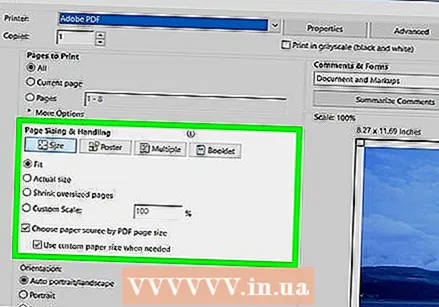 Izberite velikost papirja. Kliknite "Velikost" ali "Velikost papirja" in nato izberite velikost, ki ste jo izbrali v Rastorbatorju.
Izberite velikost papirja. Kliknite "Velikost" ali "Velikost papirja" in nato izberite velikost, ki ste jo izbrali v Rastorbatorju.  Izberite možnost "Fit to Scale". Če uporabljate Mac, boste morda morali klikniti »Pokaži podrobnosti«, da si ogledate možnosti tiskalnika.
Izberite možnost "Fit to Scale". Če uporabljate Mac, boste morda morali klikniti »Pokaži podrobnosti«, da si ogledate možnosti tiskalnika. - V macOS morate izbrati "Fit to Scale".
- Če uporabljate Adobe Reader za Windows, v razdelku »Velikost in ravnanje s papirjem« označite »Prilagodi«.
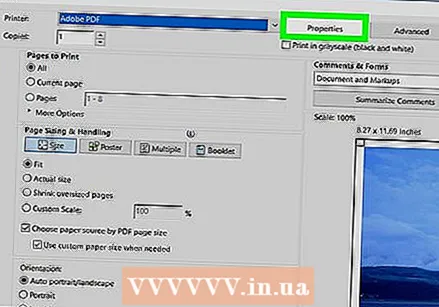 Prepričajte se, da tiskalnik ni nastavljen za tiskanje na obe strani papirja. Če želite, da se plakat pravilno tiska, je treba vsako stran natisniti posebej.
Prepričajte se, da tiskalnik ni nastavljen za tiskanje na obe strani papirja. Če želite, da se plakat pravilno tiska, je treba vsako stran natisniti posebej. - Če uporabljate Windows, preverite, da možnost »Natisni na obe strani« NI označena.
- Če uporabljate macOS, v spustnem meniju na sredini zaslona tiskalnika izberite "View" in se prepričajte, da Duplex "je nastavljen na" None ".
 kliknite na Natisni. S tem boste plakat poslali v tiskalnik.
kliknite na Natisni. S tem boste plakat poslali v tiskalnik.  Razporedite strani po vrstnem redu. Za to je najbolje uporabiti veliko površino. Če ste sliko natisnili na več strani, je težko določiti, katera stran naj bo kam. Na srečo je v spodnjem desnem kotu vsake strani oznaka, ki vam pove, kako strani povežete.
Razporedite strani po vrstnem redu. Za to je najbolje uporabiti veliko površino. Če ste sliko natisnili na več strani, je težko določiti, katera stran naj bo kam. Na srečo je v spodnjem desnem kotu vsake strani oznaka, ki vam pove, kako strani povežete.  Obrežite robove. Oznake na zunanji strani slike uporabite kot vodilo za obrezovanje. Za ravno rezanje je najbolje uporabiti ravnilo in pripomoček.
Obrežite robove. Oznake na zunanji strani slike uporabite kot vodilo za obrezovanje. Za ravno rezanje je najbolje uporabiti ravnilo in pripomoček.  Združite svoje strani, da dobite eno veliko sliko. Uporabite lahko kateri koli način, ki vam je všeč, na primer trak, ga prilepite na desko ali pripnite vsako stran na steno.
Združite svoje strani, da dobite eno veliko sliko. Uporabite lahko kateri koli način, ki vam je všeč, na primer trak, ga prilepite na desko ali pripnite vsako stran na steno. - Morda se vam bo zdelo koristno uporabiti majhno količino lepilnega traku na robu vsake sosednje strani, ko plakat leži obrnjen navzgor na tla. Tako lahko vse skupaj lažje premaknete.



